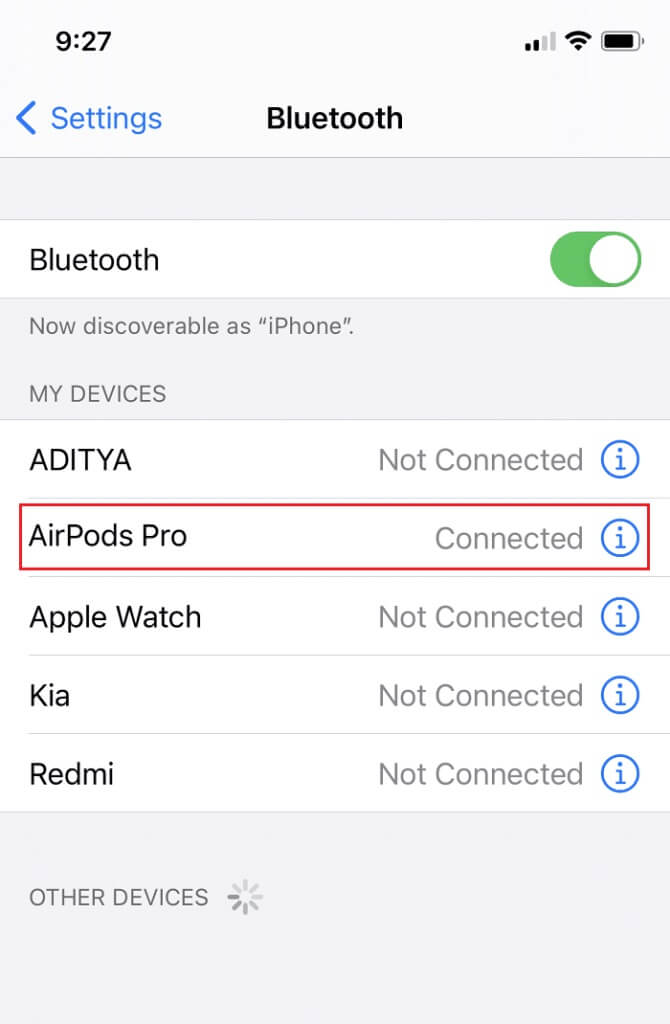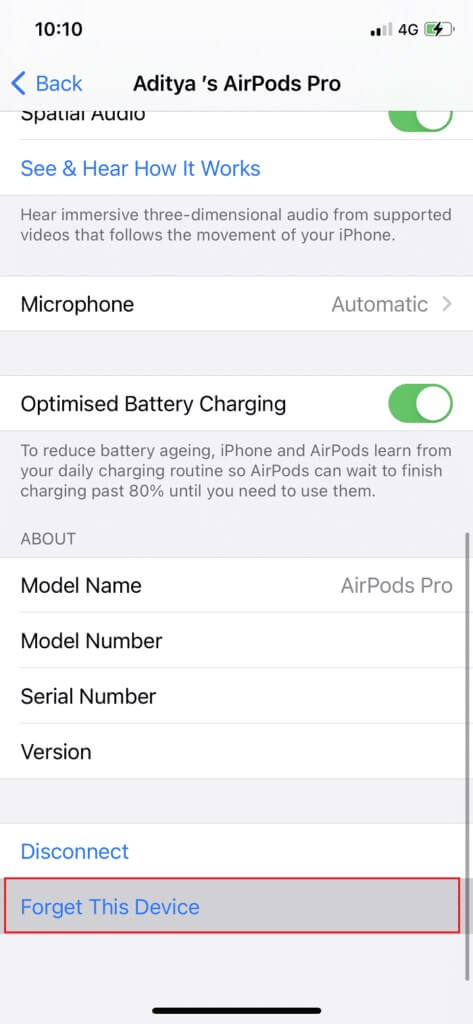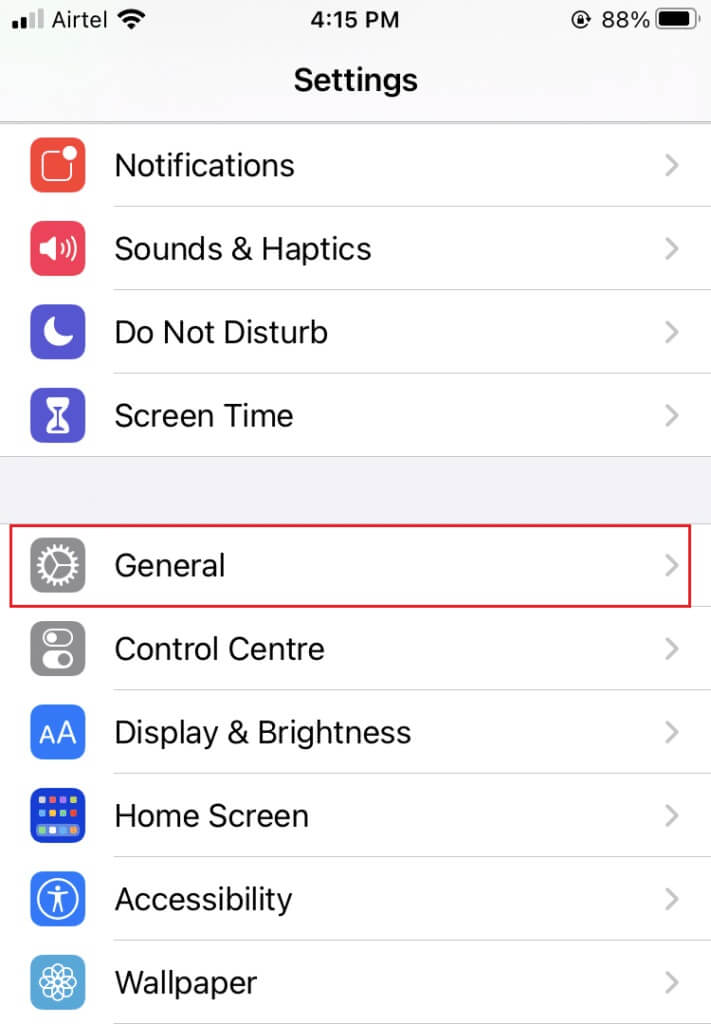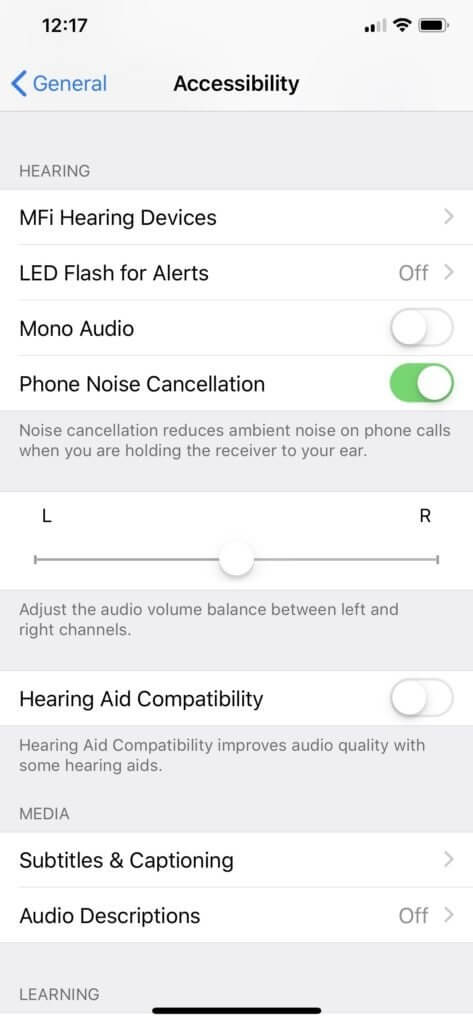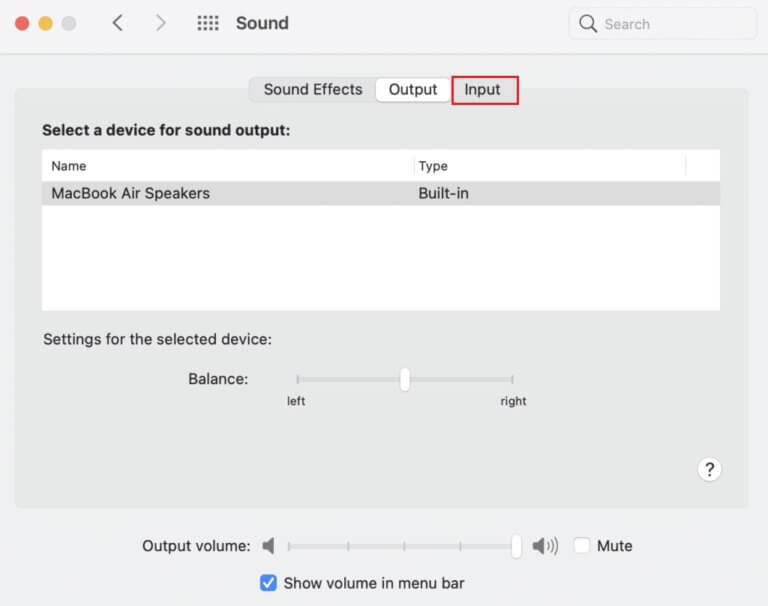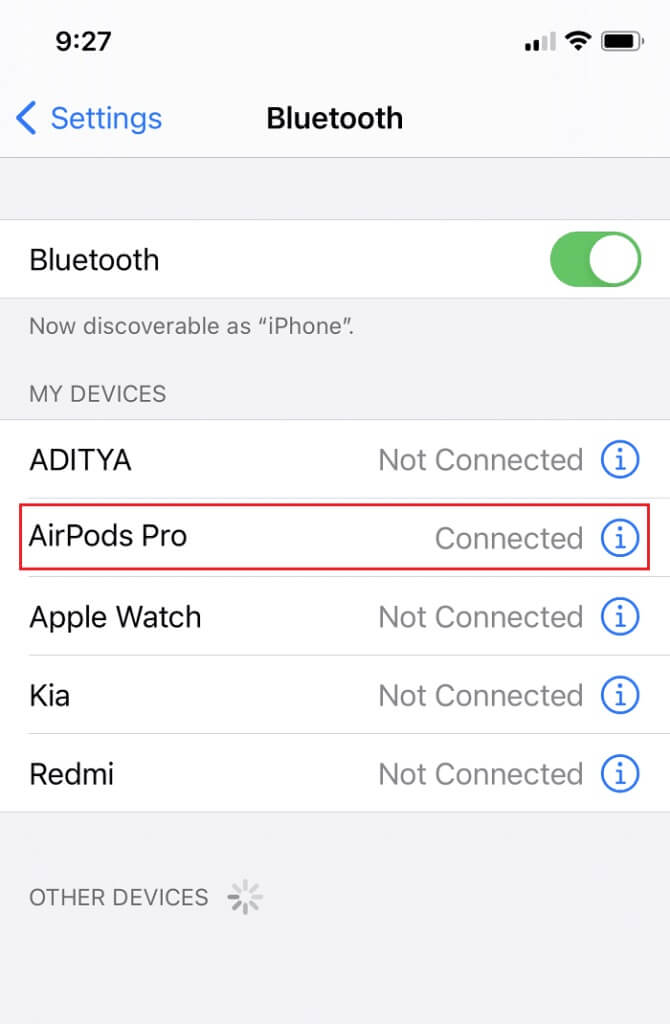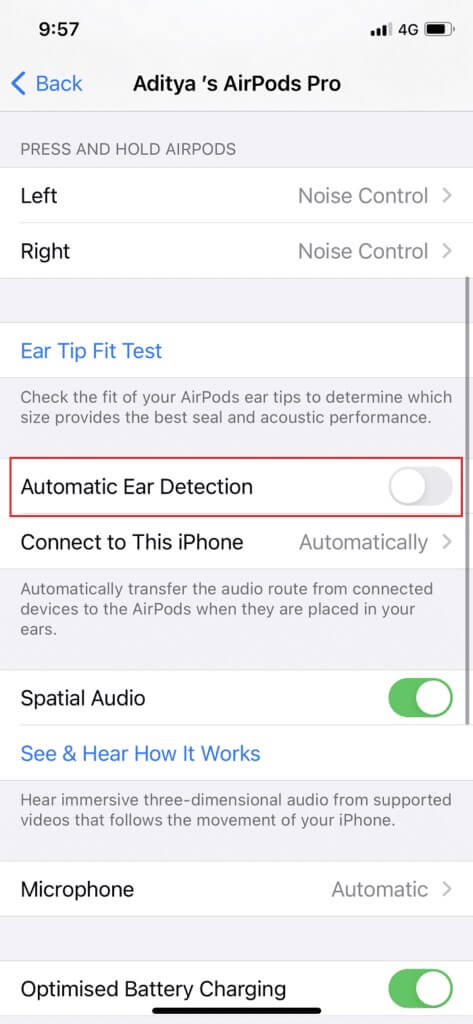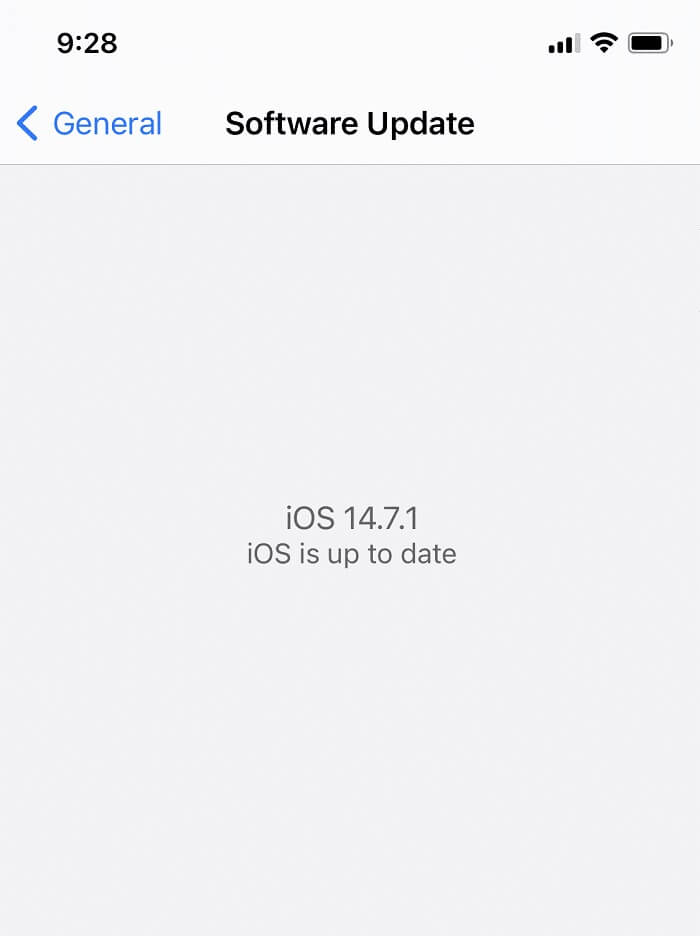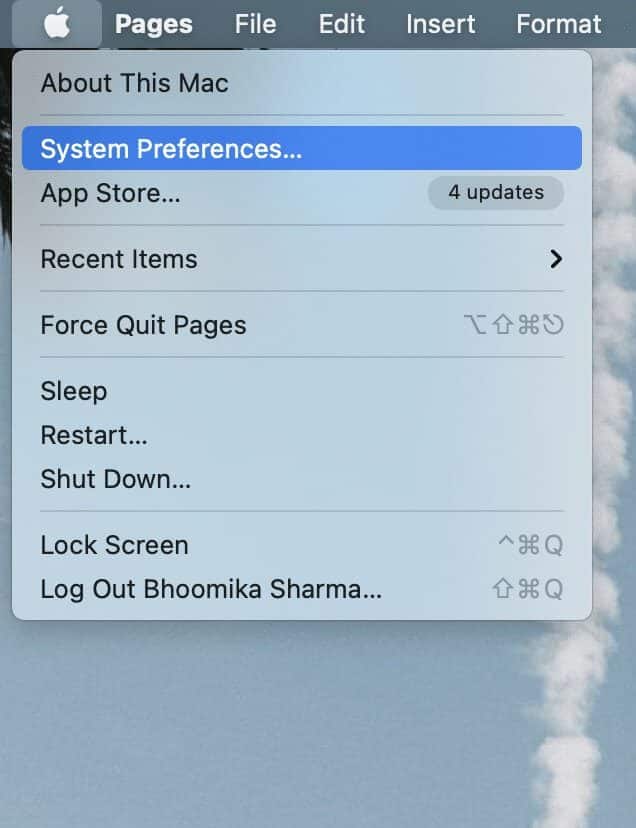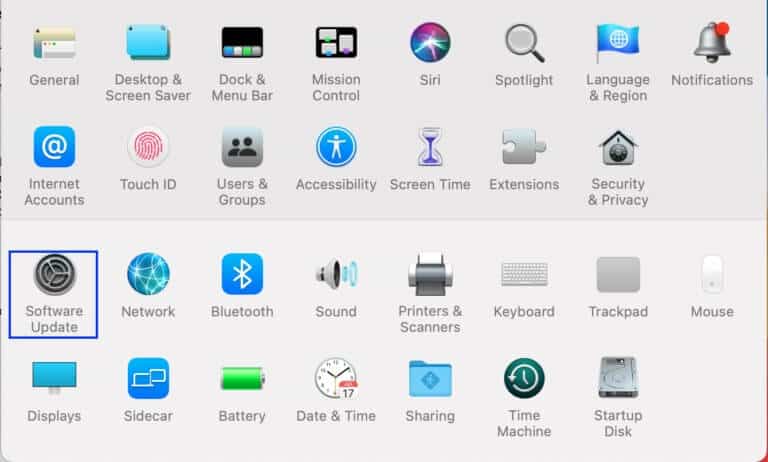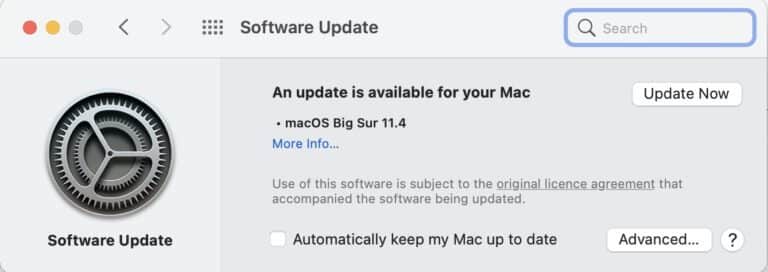AirPods-Problem „Kein Ton verbunden“ beheben
AirPods sind für alle iPhone-Benutzer zum Standard geworden. Trotz ihrer relativ hohen Kosten hat sich iOS schnell an den Wechsel von kabelgebundenen zu kabellosen Kopfhörern angepasst. Seine hervorragende Qualität, sein reibungsloses Klangerlebnis und sein ergonomisches Design haben zweifellos viel zu dieser Transformation beigetragen. Obwohl AirPods zu den besten drahtlosen Ohrhörern auf dem Markt gehören, neigen sie wie jedes andere elektronische Gerät dazu, manchmal hängen zu bleiben, als ob kein Tonproblem besteht, obwohl AirPods verbunden sind. Also, ohne weitere Verzögerungen zu verursachen, lassen Sie uns die AirPods ohne Tonproblem beheben.
Beheben Sie verbundene AirPods oder AirPods Pro ohne Ton
Hier sind die Gründe, warum sich meine AirPods verbinden, aber kein Ton ausgegeben wird:
- niedriger Batteriestatus - Der Grund dafür könnte sein, dass der Akku der AirPods nicht ausreichend geladen ist.
- Probleme mit der Bluetooth-Verbindung – Es besteht die Möglichkeit, dass aufgrund der Bluetooth-Verbindung kein Ton zu hören ist. Daher sollten Sie Ihre AirPods erneut verbinden.
- Falsche Konfigurationen auf dem angeschlossenen Gerät Es kann auch zu solchen Problemen führen.
- Wenn alles schief geht, dannAirPods oder AirPods Pro zurücksetzen alle damit verbundenen Probleme zu lösen.
Methode XNUMX: AirPods aufladen
Wir merken oft nicht, dass wir unsere AirPods schon seit geraumer Zeit verwenden. Trotz der langen Akkulaufzeit wird ein Punkt angezeigt, wenn Ihre AirPods leer sind. Dies ist eine der offensichtlichsten Erklärungen für das Problem des fehlenden Tons bei verbundenen AirPods.
- Wenn Sie es mit Ihrem iPhone oder iPad verwenden, legen Sie es einfach wieder in die Hülle und öffnen Sie die Abdeckung wieder. Sie können nun ein Karten-Popup auf dem Bildschirm sehen, das den Batterieprozentsatz sowohl der Air Pods als auch des Ladekoffers anzeigt.
- Eine weitere Alternative ist die Verwendung des Akku-Tools, um den Akku-Prozentsatz von AirPods zu überprüfen.
- Wenn Sie einen MAC verwenden, können Sie auf das Bluetooth-Symbol klicken und Ihren Mauszeiger über die AirPods bewegen. Es zeigt den Batterieprozentsatz für jeden AirPod und den Status separat an.
Hinweis: Denken Sie daran, dass der Prozentsatz der Batterie in der Hülle nur sichtbar ist, wenn sich mindestens ein AirPod in der Hülle befindet.
Wenn Sie feststellen, dass die Batterien schwach sind (weniger als 10 %), fahren Sie fort und laden Sie sie zuerst auf. Stellen Sie sicher, dass Sie auch das Gehäuse aufladen. Versuchen Sie es jetzt erneut und prüfen Sie, ob das Problem behoben ist.
Methode 2: Schließen Sie Ihre AirPods erneut an
Bevor Sie zu komplizierteren Lösungen übergehen, versuchen Sie, Ihre AirPods wie folgt zu trennen und wieder anzuschließen:
1. Tippen Sie auf Ihrem iOS-Gerät auf „Einstellungen“ > Bluetooth.
2. Drücken Sie AirPods , verbunden. zum Beispiel AirPods Pro.
3. Wählen Sie nun Vergessen Sie diese Geräteoption Und klicken Sie Bestätigen. Geräte werden jetzt getrennt AirPods über Ihr Gerät.
4. Nimm alle AirPods setze es ein Drahtloses Gehäuse. nahe Halfter von Ihrem Gerät, bis sie erkannt werden.
5. erscheint Animation auf Ihrem Bildschirm. Klicken Kontakt Um die AirPods wieder mit dem Gerät zu verbinden.
Wenn Ihre AirPods auch nach dem erneuten Verbinden nicht funktionieren, versuchen Sie die anderen in dieser Liste aufgeführten Lösungen.
Methode XNUMX: Entfernen Sie alle anderen Bluetooth-Geräte
Manchmal sind AirPods verbunden, aber Audioprobleme treten aufgrund von Verbindungskonflikten von anderen Bluetooth-Geräten auf. Beispielsweise ist Ihr Telefon möglicherweise mit einem Amazon Echo- oder Google Home-Lautsprecher verbunden, sodass Sie auf Ihren AirPods keine Audioausgabe erhalten.
- Stellen Sie sicher, dass Sie andere Bluetooth-Geräte ausschalten und diese Geräte von den Bluetooth-Einstellungen auf Ihrem Telefon trennen/entfernen.
- Außerdem müssen Sie sich innerhalb von 10 Metern von Ihrem Telefon befinden, da die AirPods sonst nicht funktionieren.
- In einigen Fällen verwenden andere Geräte wie Mikrowellen, schnurlose Telefone, Wi-Fi, drahtlose Kameras usw. eine Frequenz, die der von AirPods verwendeten Frequenz sehr nahe kommt. Dies kann auch zu Konflikten und Fehlfunktionen der AirPods führen.
Methode XNUMX: AirPods reinigen
Dies mag überflüssig erscheinen, aber Sie werden überrascht sein, wie oft die Audioausgabe durch physische Hindernisse wie Schmutz und Staub blockiert wird.
- Verwenden Sie nur ein weiches Mikrofasertuch, um die Zwischenräume zwischen dem kabellosen Gehäuse und den AirPods zu reinigen.
- Verwenden Sie keine harte Bürste. Bei beengten Platzverhältnissen kann man Schmutz mit einer feinen Bürste entfernen.
- Lassen Sie keine Flüssigkeit mit den Ohrhörern und dem kabellosen Gehäuse in Kontakt kommen.
- Achten Sie darauf, das Ende der Ohrhörer mit einem weichen Wattestäbchen zu reinigen.
- Stellen Sie außerdem sicher, dass das Innere des Ladeetuis sauber ist, um Ladeprobleme zu vermeiden.
Methode XNUMX: Passen Sie die Klangbalance an
Mit AirPods können Sie die Audioausgabe jedes AirPods individuell steuern. Mit Hilfe des Schiebereglers können Sie wählen, ob der linke AirPod lauter klingen soll als der rechte oder umgekehrt. Wenn die Audiobalance jedoch nicht wirklich ausgeglichen ist, da der Schieberegler in der Mitte sein sollte, könnte dies dazu führen, dass die AirPods angeschlossen werden, aber ein Audioproblem haben.
Option 1: Für iOS-Geräte
1. Gehe zu die Einstellungen und wählen Sie Allgemeines.
2. Klicken Sie auf Zugriff.
3. Hier sehen Sie einen Balken Umschalten mit L und R Sie sind schwanger für Ihr linkes Ohr und Ihr rechtes Ohr.
4. Stellen Sie sicher, dass sich der Schieberegler in der Mitte befindet, damit der Ton in beiden Ohrhörern gleichmäßig wiedergegeben wird.
5. Wählen Sie die Mono-Audio-Option und schalten Sie sie aus, falls aktiviert.
Möglichkeit 2: Für MacOS
1. Verbinden AirPods Gerät MacBook Stecken Sie mindestens einen AirPod in Ihr Ohr.
2. Klicken Sie auf Bluetooth . Bewegen Sie den Mauszeiger über die Pfeilspitze neben AirPod-Gerätename.
3. Klicken Sie als nächstes auf Option Audioeinstellungen.
4. Wählen Sie hier die Registerkarte aus Ausgang Und klicken Sie AirPods Ihre.
5. Stellen Sie nun einen Schieberegler ein klangliche Balance Stellen Sie sicher, dass es genau in der Mitte ist, wie oben gezeigt.
Methode XNUMX: Deaktivieren Sie die automatische Ohrerkennung
Eines der großartigen Merkmale von AirPods ist, dass sie erkannt werden können, wenn sie in Ihre Ohren eingeführt werden. Manchmal funktioniert diese Funktion jedoch nicht richtig und als Ergebnis erhalten Sie keinen Ton, selbst wenn Sie Ihre AirPods anschließen und in Ihre Ohren stecken. Viele iPhone-Benutzer haben eine einfache Lösung dafür entdeckt, d. H. Deaktivieren Sie die automatische Ohrerkennungsfunktion.
1. Drücken Sie Menü die Einstellungen und wählen Sie Bluetooth .
2. vor AirPods , drücke auf das Symbol (info)i.
3. Schalten Sie die Funktion schließlich aus „Automatische Ohrerkennung“ , Wie nachfolgend dargestellt.
Methode XNUMX: Aktualisieren Sie auf die neueste Version
Die neueste Version einer Software oder eines Betriebssystems hilft dabei, Gerätefehler und beschädigte Firmware zu beseitigen. Wenn Sie eine ältere Version des Betriebssystems auf Ihrem Gerät verwenden, stellen AirPods oder AirPods Pro möglicherweise eine Verbindung her, aber kein Tonfehler.
Hinweis: Stellen Sie sicher, dass der Installationsvorgang nicht unterbrochen wird.
Einfach ausstecken AirPods Befolgen Sie dann die angegebenen Schritte auf Ihrem Gerät.
Option 1: Aktualisieren Sie iOS
1. Gehe zu Einstellungen > Allgemein Wie gezeigt.
2. Drücken Sie Software aktualisieren.
3a. Wenn verfügbar Aktualisierung , Klicken Installationen.
3 b. Andernfalls wird eine aktualisierte Meldung angezeigt iOS.
4. Nachdem die neue Software heruntergeladen und installiert wurde, verbinden Sie Ihre AirPods erneut.
Hinweis: Die AirPods-Software wird nach dem erneuten Verbinden automatisch aktualisiert.
Option 2: Aktualisieren Sie macOS
1. Öffnen Apple-Menü und wählen Sie Systemeinstellungen Wie gezeigt.
2. Dann klicke "Software aktualisieren".
3. Wenn ein Update verfügbar ist, klicken Sie schließlich auf die Schaltfläche "Jetzt aktualisieren" , Wie nachfolgend dargestellt.
4. Verbinden Sie Ihre AirPods erneut und genießen Sie das Musikhören.
Methode 8: AirPods zurücksetzen und erneut koppeln
Wenn keine der oben genannten Methoden funktioniert hat, versuchen Sie, die Liste zu löschen, um von vorne zu beginnen. Sie müssen Ihre AirPods aus der Liste der gekoppelten Geräte entfernen, Ihre AirPods zurücksetzen und dann erneut versuchen, sie zu koppeln. Lesen Sie unseren ausführlichen Leitfaden weiter So setzen Sie AirPods und AirPods Pro zurück Das zu tun.
Methode 9: Wenden Sie sich an den Apple-Support
Wenn Sie immer noch keinen Ton von Ihren AirPods hören, funktionieren Ihr iPhone/Mac oder Ihre AirPods leider nicht richtig. Um das defekte Gerät zu identifizieren,
- Verbinden Sie Ihre AirPods mit einigen anderen Telefonen oder Computern. Wenn es richtig funktioniert, liegt das Problem bei Ihrem Telefon. In diesem Fall können Sie erwägen, Ihr Telefon auf die Werkseinstellungen zurückzusetzen.
- Geräte verbinden Bluetooth andere telefonisch. Wenn sie einwandfrei funktionieren, sind Ihre AirPods möglicherweise beschädigt.
Es ist besser, Kontakt aufzunehmenApple-Support Oder besuchen Apple Pflege. Abhängig vom Grad des Schadens haben Sie möglicherweise Anspruch auf Produktservice oder Ersatz.
Damit kommen wir zum Ende dieses Artikels. Hoffe du kannst Beheben Sie das Problem, dass bei verbundenen AirPods oder AirPods Pro kein Ton zu hören ist. Sagen Sie uns, welches Thema wir als nächstes untersuchen sollen.